
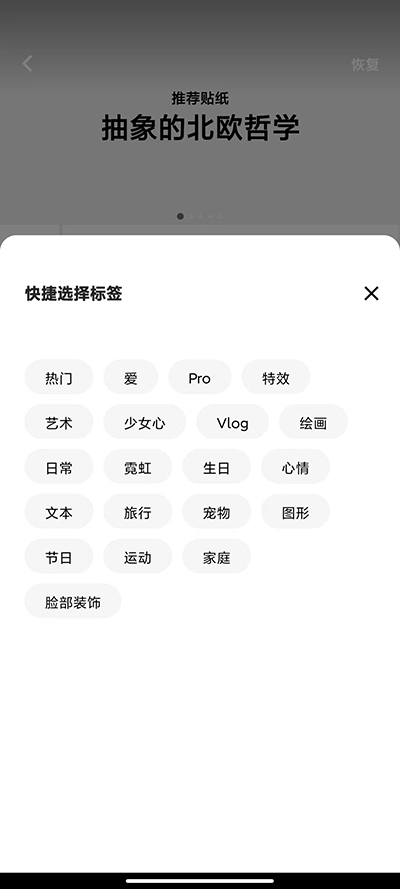

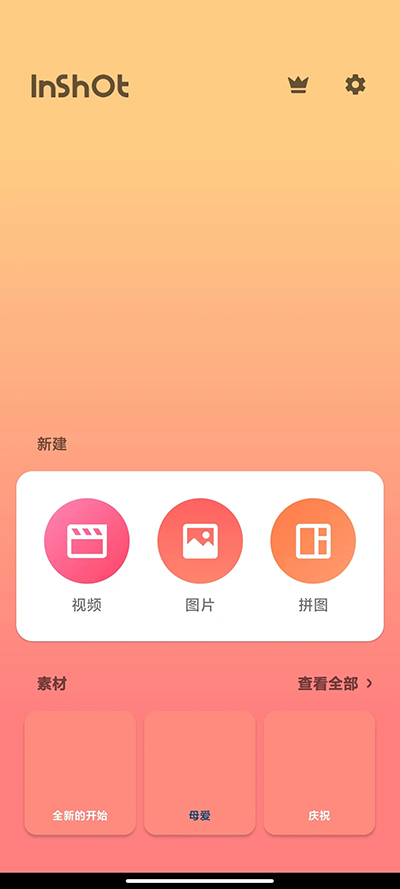
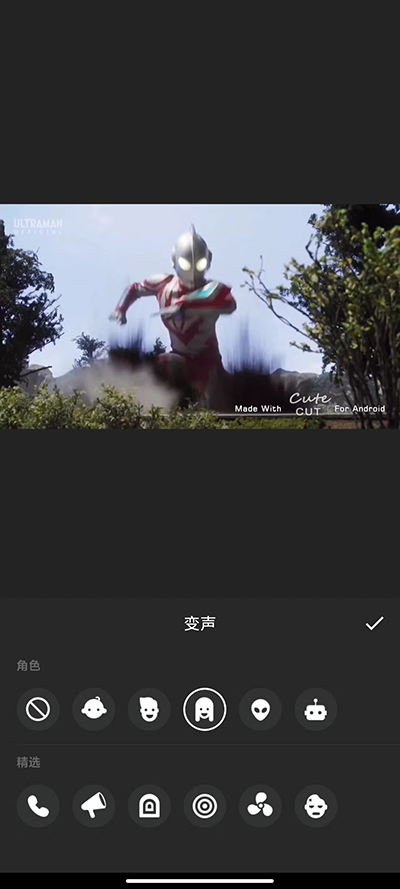
短视频现在在大家生活的中必不可少的,虽然这些视频看起来光鲜亮丽,但是它的制作剪辑过程也是非常复杂繁琐的,相对于一些小白来说,制作视频是一件不容易的事情,不过各位也不用太担心,这不小编就带来了一款简单易用的视频制作和视频编辑App——inshot视频编辑,这款软件的主要功能包括剪辑、剪切、拆分、合并和压缩视频,拥有丰富的滤镜、特效和贴纸表情等,其中剪辑功能可以将长视频剪辑或拆分为小视频;模糊工具可以为视频和照片设置模糊背景;音乐,文字和贴纸,为视频增添更多创意色彩;快动作、慢动作功能也非常有趣。最重要的是,不会降低导出视频的画质。在视频制作完成之后还可以—键分享至其他社交平台,比如朋友圈,抖音,快手等。除了可以编辑视频之外,还可以图片编辑和拼图,在主界面点击拼图,导入照片,然后再次点击相册,即可添加新素材。而拼图布局的更改,可以点击下方栏的布局选项或预览区左下角的小图标。
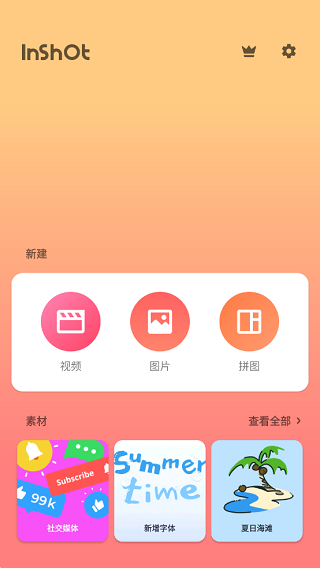
01、界面介绍
左图中,点击右侧的「相机」图标,即可拍摄视频或照片。
接下来的就是三大主要功能:视频编辑、图片修改、拼图制定,这些功能将在后面详细讲述。
点击「素材」,能够发现很多好看又有趣的贴纸,部分需要会员才能够使用,但是免费的贴纸足够我们制作好看的内容,而且素材更新地很快,还有相应的节日贴纸了。
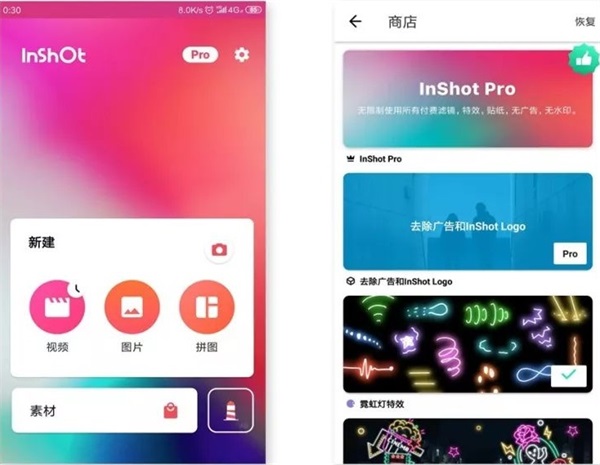
02、制作Vlog
① 导入视频
在主界面点击「视频」,即可找到本地视频内容。在这里点击所需要内容后,再一次点击「剪刀」图标,即可进行第一次的粗剪。剪辑完后,点击右下角的「打钩」符号,表示完成。
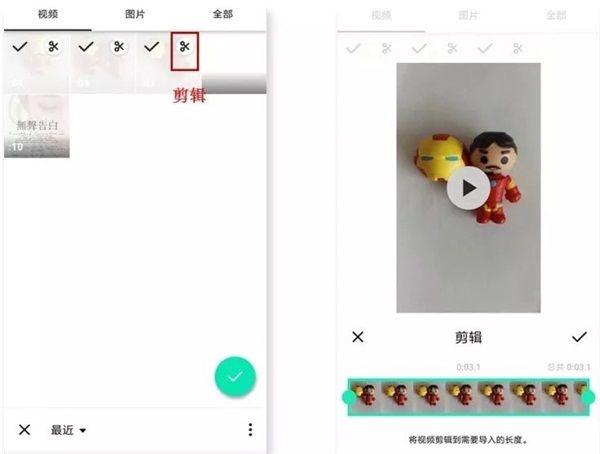
小提示:该软件没有草稿箱,新建视频项目后,之前的草稿将会被替换。
② 编辑界面
拍摄完成或导入后,进入编辑界面。需要添加新素材的时候,可点击左下角的「+」符号即可。
制作Vlog最重要的是剪辑。点击「剪辑」,有以下三个功能:
剪两头:可以掐头去尾,保留视频内容
剪中间:从中间剪切,删除中间多余的部分,保留视频内容
拆分:将视频重新分段剪开,形成独立视频
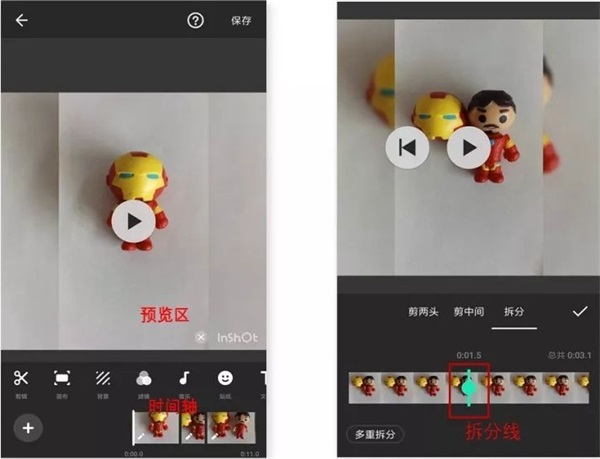
小提示:其中「多重拆分」是针对长视频剪辑进行多段式剪辑,只需将拆分线对准某个时间段中。
双指开合可以缩放时间轴,这是inshot的一种分镜头编辑的优势。
如左图所示,在时间轴上,任意点击某个时间段,即可单独对该视频编辑,点击「…」符号,可以将对该视频的操作全部应用在所有视频中。
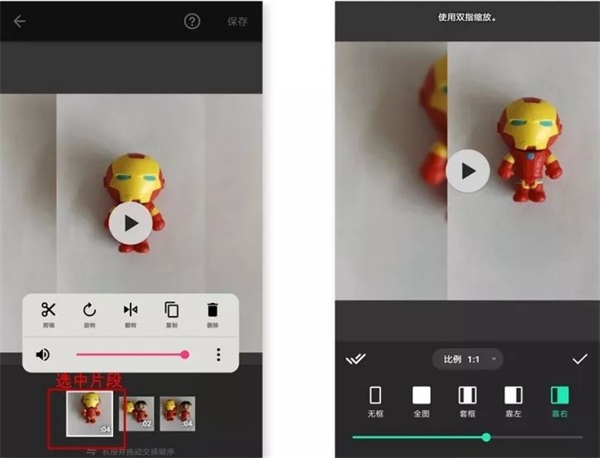
如右图所示,点击「画布」的时候,我们可以改变视频的画幅比例,以此适应不同的平台。选择某种套框,可以制作出画中画的效果。
另外,画框大小,可使用双指开合进行调整。
③ 滤镜和特效
如果不喜欢视频中的背景,如左图所示,我们可以点击主界面的「背景」修改。
「inshot」拥有很多有趣的特效和滤镜,调节滤镜的操作,如右图所示:
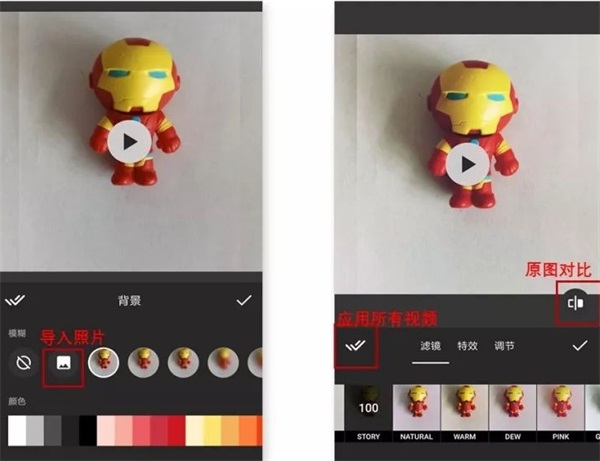
其中「调节」的内容和修饰照片功能是相差无几的,因此在这里暂时不展开。以下是我使用三种不同特效加工的视频片段:

④ 字幕和贴纸
点击「贴纸」,可以发现这里的大部分贴纸在视频界面中,都是GIF动图。
左图所示,选中一个贴纸后,就会出现在视频预览区,长按贴纸即可拖动位置,点击右上角的「打钩」符号表示确定贴纸的大小和位置。
右图所示,在「播放时间条」上双指开合可以缩放贴纸整个播放时间长度,最后打钩即可完成。
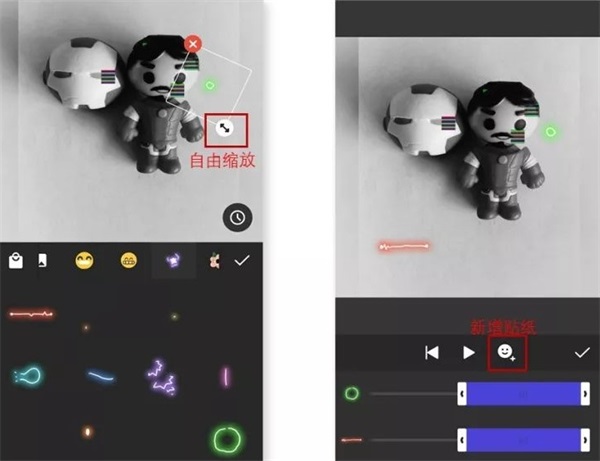
点击「T」符号,即可添加字幕。
如左图所示,在「文本选项」中,可以修改文本颜色、边框、阴影、标签等,点击「打钩」符号即可完成。修改字幕的大小、位置和播放时间长度和以上修改贴纸的操作是相同的。
另外,字体样式更多适用于英文输入和数字输入,对于中文输入比较不友好。
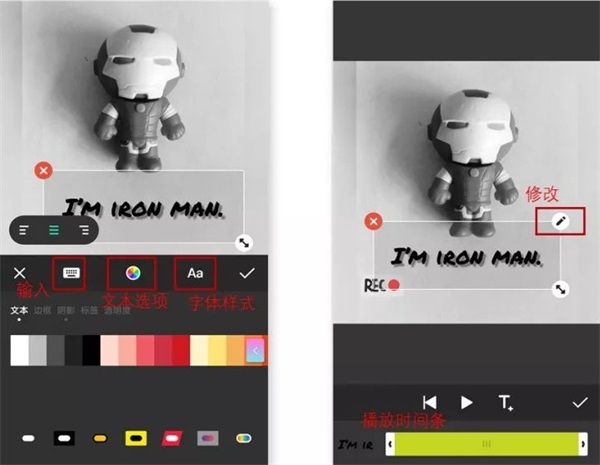
小提醒:字幕输入后,字幕内容不容易修改。建议在其他平台先写好,再复制-黏贴。
点击右上角的「保存」按钮,即可保存Vlog。
03、修饰照片
其实写到这里,你会发现:inshot关于视频、照片和拼图的三个功能的操作界面都是基本相同的。
因此修饰照片,我们更多是用到「调节」功能,其中几个功能如:亮度、对比度、褪色和暗角等,我觉得会比较常用到。
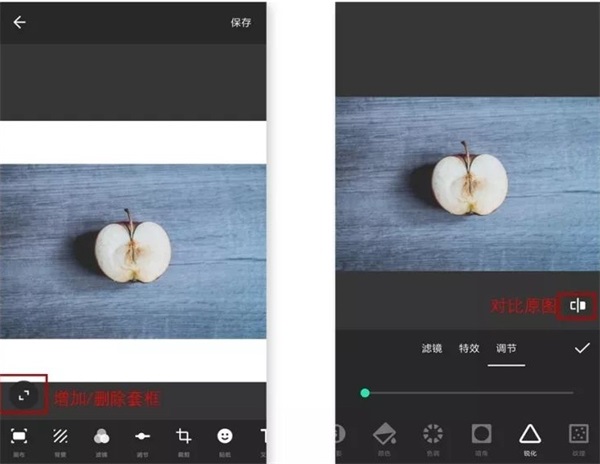
它毕竟不是专门用来修图的软件,可以理解它属于简单粗暴的修图工具。在此,向大家介绍几个我比较熟悉的高阶后期应用:波辣修图、Snapseed、SKRWT、VSCO。
04、拼图心得
我觉得拼图有时候就像在制作手账本一样,我们可以贴很多贴纸,可以写点文字,可以张贴照片。
这大概也是一种生活的仪式感和回忆吧。
1、剪辑和剪切视频到任意长度。
2、将视频拆分为两部分或多个部分。
3、方形视频、影片套框,免费的竖屏视频编辑app。
4、添加不同的边框,彩色背景和模糊背景。
5、支持导出高清视频。简单易用的免费视频编辑器。

1、调整音乐音量,设置音乐淡入/淡出效果。
2、添加电影风格的视频滤镜和Glitch等特效。
3、添加InShot精选免费音乐,Vlog音乐或使用您自己的音乐。
4、调节视频的亮度,对比度,饱和度等。自定义视频滤镜和特效。
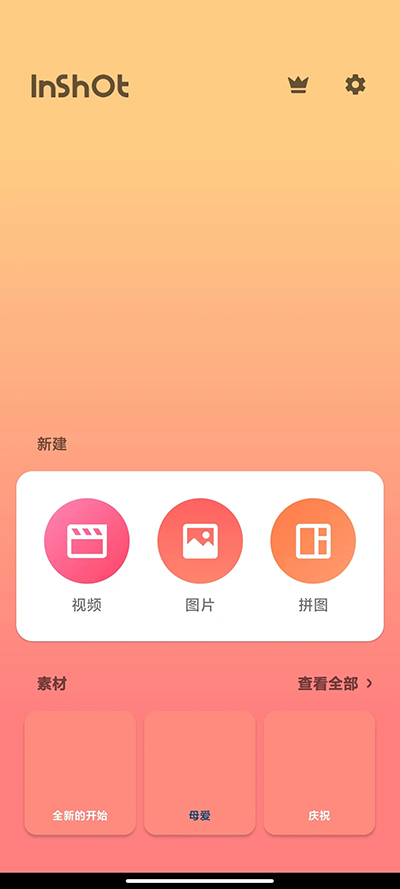
1、全新体验:
对于照片和视频相关细节部分,轻松调节模糊边界,彩色边框一键添加,在具体的形状内移动视频、翻转照片;
2、海量内容:
超多的主题滤镜,故事、自然、拿铁、黑暗等等不同的风格,总有是你的偏爱,不同场景下切换,效果完全超乎你的想象;
3、互动分享:
快速分享到其他社交平台,保证视频和照片的极速输出,超高的分辨率,让更多好友为你的原创作品点赞;
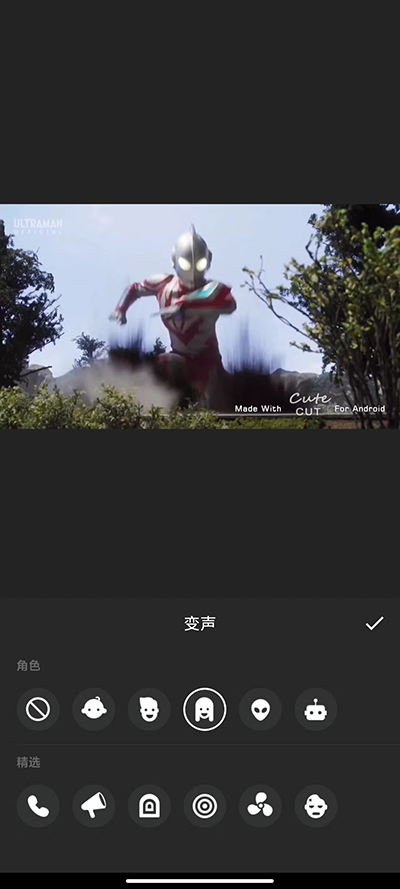
v2.010.1433版本
2024 年 1 月 19 日
- 新的语音效果
- 音乐均衡器
- 自动调整:自动设置视觉效果的色调
- 关键帧缓动:在关键帧之间添加动态图形
- 错误修复和其他改进
有什么想法或建议吗? 请随时通过 inshot.android@inshot.com 联系我们!
轻图app
07-04修改/删除SD卡中的内容 允许应用程序写入SD卡。 ------------------------------------- 访问网络 允许程序访问网络。 ------------------------------------- 查看网络状态 允许应用程序查看所有网络的状态。 ------------------------------------- 防止手机休眠 允许应用程序防止手机进入休眠状态。 ------------------------------------- 录音 允许应用程序访问录音路径。 ------------------------------------- 查看 WLAN 状态 允许应用程序查看有关 WLAN 状态的信息。 ------------------------------------- 开机时自动启动 允许应用程序在系统完成启动后即自行启动。这样会延长手机的启动时间,而且如果应用程序一直运行,会降低手机的整体速度。 -------------------------------------